Deseja saber como resolver problemas de Bluetooth no seu iPhone?
A tecnologia Bluetooth é amplamente usada hoje em dispositivos móveis, como iPhones, para se conectar a outros dispositivos, como fones de ouvido, alto-falantes e relógios inteligentes. No entanto, houve relatos de usuários do iPhone que encontraram problemas ao usar o Bluetooth em seus dispositivos.
Existem vários problemas que os usuários do iPhone encontram em seus dispositivos.
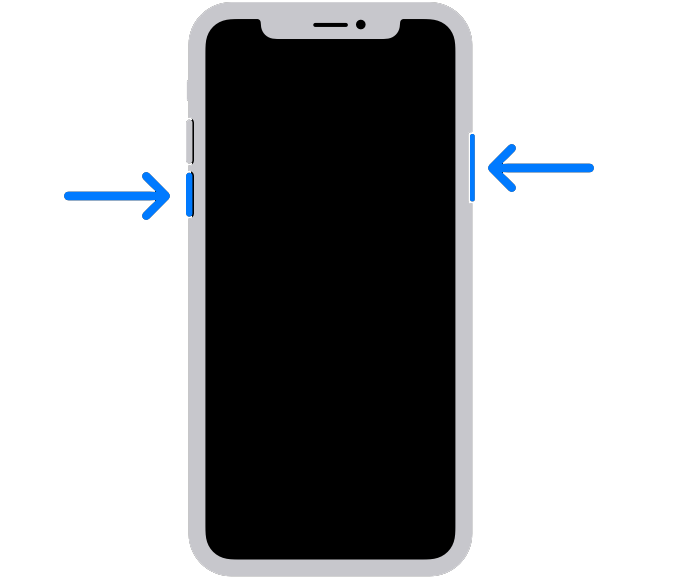
Alguns relataram problemas de conexão em seus iPhones, impedindo-os de conectar seus dispositivos sem fio. Outros usuários também enfrentam problemas de emparelhamento, problemas de áudio e consumo de bateria.
Se você está tendo problemas com o recurso Bluetooth do seu iPhone, nós o cobrimos.
Neste guia, mostraremos o que fazer se você encontrar problemas de Bluetooth no seu iPhone.
Vamos começar!
1. Reinicie o seu iPhone.
Antes de ajustar suas configurações, recomendamos que você reinicie seu iPhone se encontrar problemas com sua funcionalidade Bluetooth. Isso deve garantir que os recursos do sistema sejam inicializados corretamente e que não haja erros temporários no dispositivo.
Para iPhone X, 11, 12 ou posterior:
mantenha pressionado o botão Diminuir volume e o botão lateral até que o botão”Deslizar para O prompt Desligar’é exibido. Agora, arraste o controle deslizante para a direita e aguarde 30 segundos. Pressione o botão lateral em seguida para ligar o dispositivo.
Para iPhone 6, 7, 8 ou SE:
localize o botão liga/desliga no seu dispositivo. Agora, segure o botão até que o prompt’Deslize para desligar’apareça. Arraste o controle deslizante para a direita e aguarde 30 segundos antes de ligar o dispositivo. 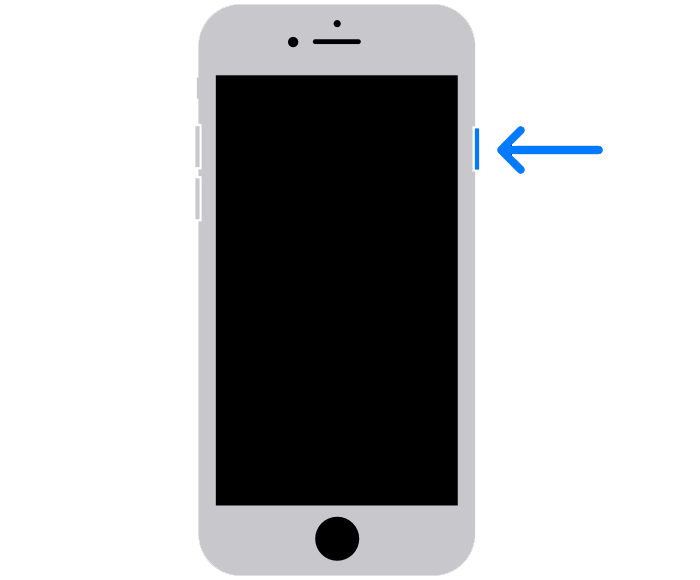
Tente usar o Bluetooth do seu dispositivo depois para verificar se o problema foi resolvido.
2. Alternar o botão Bluetooth.
A maioria dos problemas de Bluetooth em iPhones pode ser resolvida reiniciando o recurso. Se você ainda não experimentou este, recomendamos fazê-lo antes de executar as etapas avançadas de solução de problemas.
Veja o que você precisa fazer:
Primeiro, vá para a tela inicial e inicie o aplicativo Configurações . Depois disso, toque em Bluetooth. Por fim, toque no botão de alternância para desativar o recurso. Após alguns segundos, reative o Bluetooth do seu iPhone. 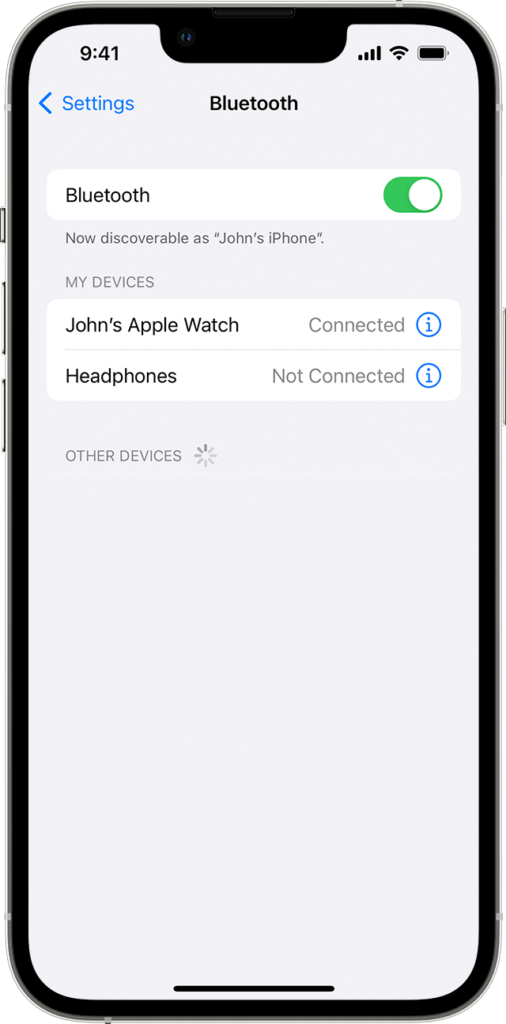
Tente conectar seus dispositivos depois e verifique se ainda encontrará problemas.
3. Esqueça o dispositivo Bluetooth.
Se você tiver problemas ao usar um dispositivo Bluetooth emparelhado anteriormente, sugerimos que você esqueça o dispositivo e reconecte-o posteriormente. Isso deve redefinir seus dados e garantir que o dispositivo esteja conectado corretamente.
Veja as etapas abaixo para esquecer seu dispositivo Bluetooth:
Na tela inicial, toque no aplicativo Configurações para iniciá-lo. Em seguida, acesse a guia Bluetooth e encontre seu dispositivo. Toque no ícone Mais informações (i) ao lado do seu dispositivo e escolha Esquecer este dispositivo. 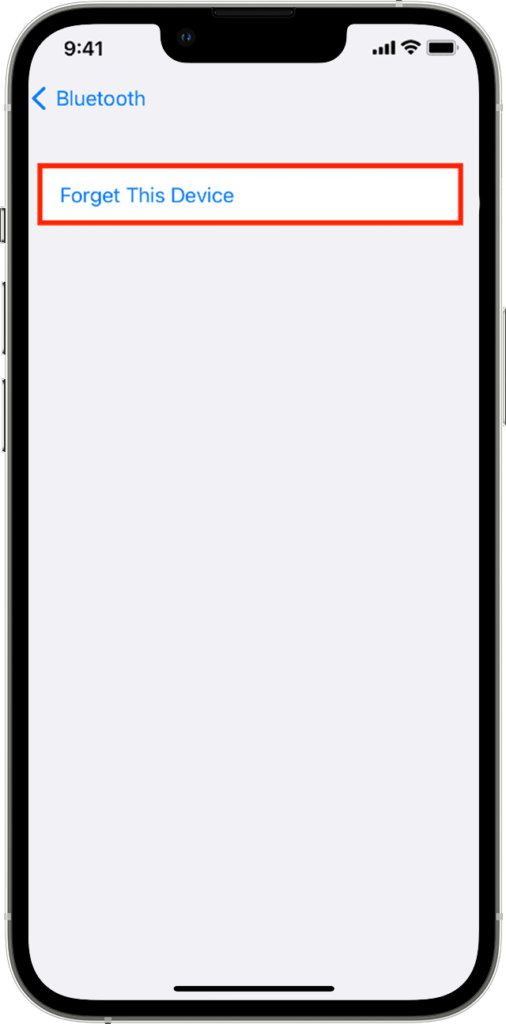
Aguarde alguns segundos antes de emparelhar seu dispositivo Bluetooth e veja se funciona.
4. Forçar a reinicialização do iPhone.
Você pode tentar forçar a reinicialização do seu dispositivo se ainda tiver problemas para conectar um dispositivo sem fio a ele. Isso deve redefinir seus caches e dados temporários, garantindo que não haja nada de errado com seu sistema.
Veja como forçar a reinicialização do iPhone:
Primeiro, pressione e solte o botão Aumentar volume. Depois disso, pressione e solte o botão Diminuir volume e segure o botão Lateral. Quando o logotipo da Apple aparecer, solte o botão Lateral e aguarde a inicialização do iPhone . 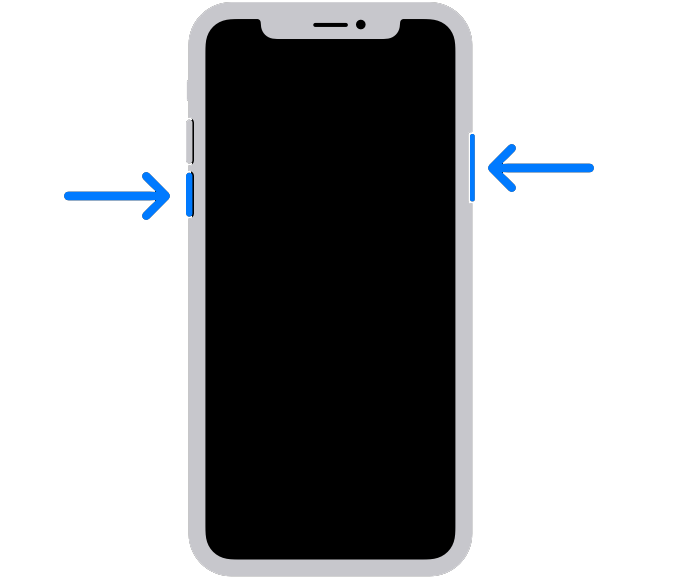
Depois de concluído, reconecte seu dispositivo Bluetooth e verifique se o problema foi resolvido.
5. Redefinir Ajustes de Rede.
Algumas configurações do seu iPhone podem não estar definidas corretamente, explicando por que você encontra problemas com o Bluetooth e outros recursos. Para descartar isso, recomendamos redefinir suas configurações de rede.
Veja como você pode redefinir suas configurações de rede:
Inicie o aplicativo Configurações na tela inicial. Depois disso, vá para Geral > Transferir ou Redefinir iPhone. Por fim, escolha Redefinir e toque em Redefinir configurações de rede. 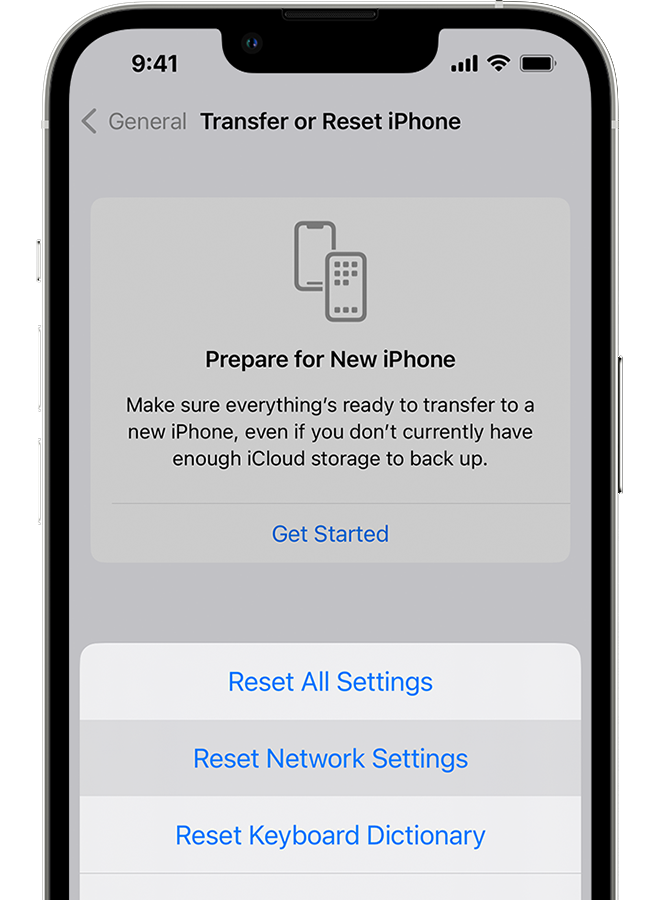
Tente conectar seu dispositivo Bluetooth posteriormente para confirmar se a redefinição das configurações de rede resolveu o problema.
6. Atualize seu iPhone.
A versão do iOS que seu iPhone está usando pode ter um problema subjacente que causa problemas ao usar o Bluetooth. Nesse caso, você precisará atualizar o software do seu dispositivo para a versão mais recente possível para corrigir bugs e erros.
Siga o guia abaixo para atualizar o software do seu iPhone:
Primeiro, abra o aplicativo Configurações no seu iPhone. Depois disso, acesse a guia Geral . Por fim, toque em Atualizações de software e escolha Baixar e instalar. 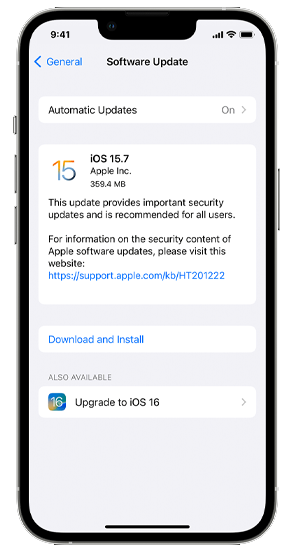
Aguarde seu dispositivo terminar de baixar a atualização e siga as instruções para instalá-la. Durante esse processo, seu iPhone pode reiniciar várias vezes.
Uma vez feito isso, tente usar a funcionalidade Bluetooth do seu iPhone para verificar se o problema foi resolvido.
7. Tente conectar outro dispositivo.
O problema pode não estar no seu iPhone, mas no dispositivo Bluetooth que você está tentando conectar. Para confirmar isso, tente conectar outro dispositivo sem fio ao seu iPhone e veja se você encontrará o mesmo problema.
Possivelmente, o dispositivo Bluetooth que você usou inicialmente não é compatível com seu iPhone ou tem um problema que precisa ser resolvido primeiro.
8. Redefina seu iPhone.
Se você ainda encontrar problemas com o Bluetooth no seu iPhone, sugerimos que reinicie o dispositivo e configure-o como novo. No entanto, isso apagará todos os seus dados, portanto, fazer um backup é obrigatório se você tiver arquivos importantes no iPhone.
Confira as etapas abaixo para redefinir seu iPhone:
Vá para a tela inicial e procure por Configurações. Agora, toque nele e vá para Geral. Depois disso, toque em Transferir ou Redefinir iPhone. Por fim, escolha Apagar todo o conteúdo e configurações. 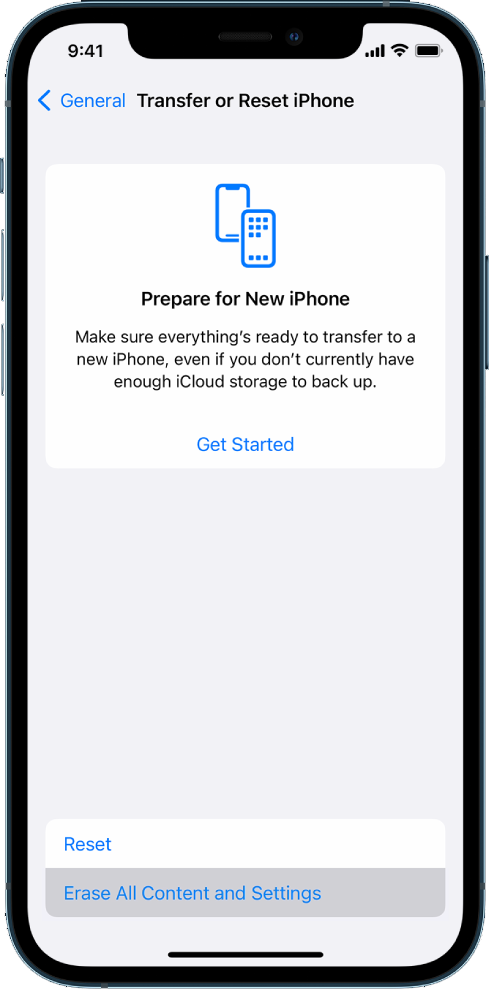
Feito isso, vá para o processo de configuração inicial novamente e verifique se agora você pode conectar seu dispositivo Bluetooth ao seu iPhone.
Neste ponto, a última coisa que você pode fazer é procurar ajuda de especialistas. Vá para página de suporte da Apple e entre em contato com a equipe para relatar o problema que você está enfrentando com seu iPhone e seu Bluetooth.
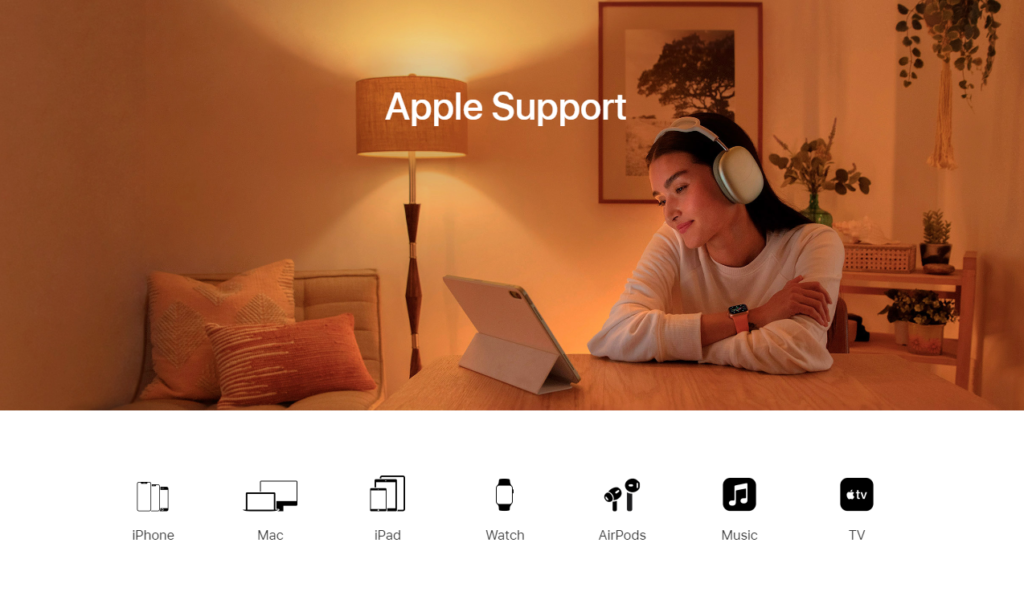
Enquanto espera por uma resposta, você também pode navegar pelos guias em sua página e ver se consegue encontrar outras soluções.
Isso encerra nosso guia sobre como corrigir Problemas de Bluetooth no seu iPhone. Se você tiver dúvidas ou outras preocupações, informe-nos na seção de comentários e faremos o possível para responder.
Se este guia ajudou você, compartilhe-o. 🙂